Red Hat Enterprise Linux 4 ES インストール 3
手順 10.ネットワークの設定
通常は、DHCPサーバーがある場合でも、対象のマシンはサーバとして使用するため、DHCPサーバから、IPアドレスを自動で割り当てるのではなく、専用のIPアドレスを指定します。対象のマシンに、専用のIPアドレスを指定する場合は、「編集」をクリックします。すると、[インターフェイスeth0を編集]の画面が表示されます。対象の画面で、[DHCPを使用して設定]のチェックをはずし、[IPアドレス]と[ネットマスク]に、適切な値を入力し、「OK」をクリックします。
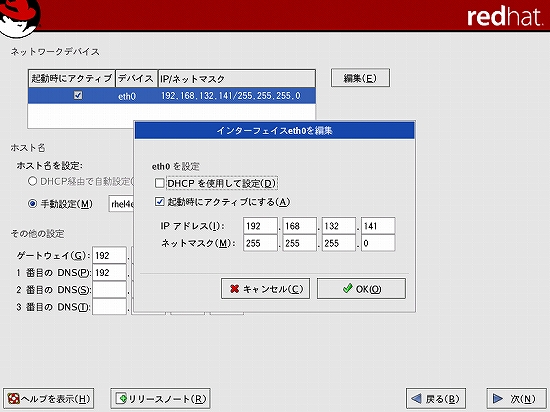
次に、[ホスト名を設定:]の[手動設定]を選択し、このサーバの[ホスト名]を指定します。その後に、[その他の設定]で[ゲートウェイ]と[1番目のDNS]の項目に、IPアドレスを入力します。(DNSサーバが複数存在する場合は、優先順に、全てのDNSサーバのIPアドレスを指定してください)
IPアドレスの入力後、「次」をクリックします。
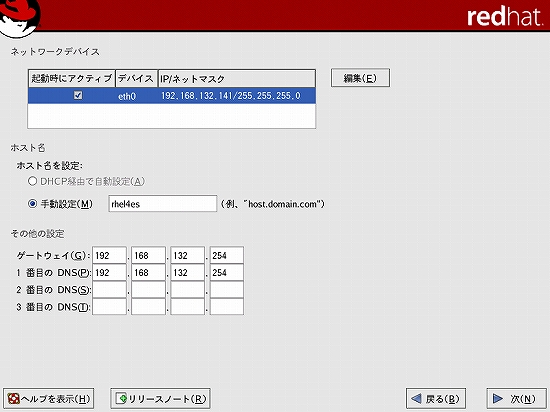
手順 11.ファイアウオォールの設定
ファイアウォールの設定を行います。特定のサービスに対する接続を許可したい場合には、「ファイアウォールを有効にする」を選択してから、許可するサービスを指定します。SELinuxを有効にするか否かも設定できます。SELinuxを使用する場合は「アクティブ」、無効にしたい場合は「無効」を選択します。警告のメッセージだけを通知したい場合は、「警告」を選択します。
手順 12.システム標準言語の選択
システムで、使用する言語を選択します。日本語を利用するために、「Japanese」を選択します。システム言語の選択後に、「次」をクリックします。
手順 13.タイムゾーンの選択
タイムゾーンを設定します。地図上の東京の位置をクリック、あるいは画面下の項目の中から直接「アジア/東京」を選択します。タイムゾーンの選択後に、「次」をクリックします。
手順 14.rootアカウントのパスワードの設定
rootアカウントのパスワードを設定します。設定したパスワードを忘れないようにしてください。アルファベットについては、大文字と小文字が区別されるので注意してください。パスワードは確認のために2回入力します。パスワードの設定後に、「次」をクリックします。
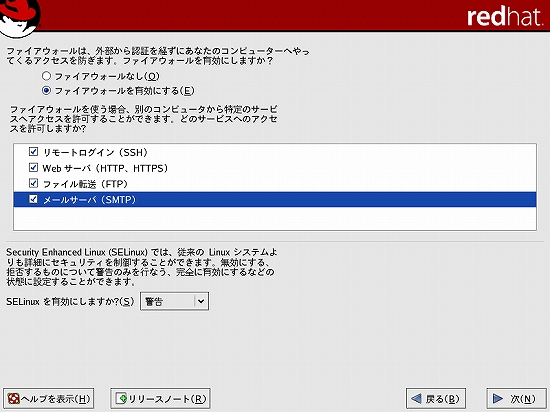
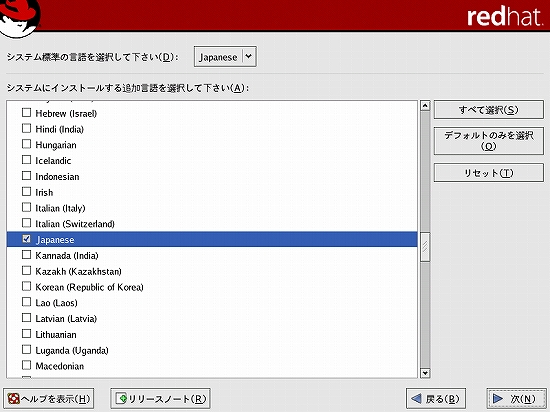
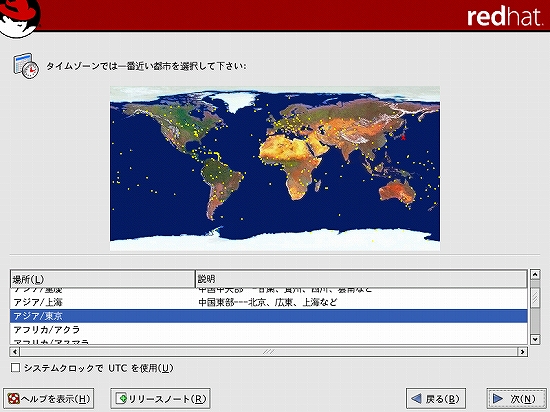
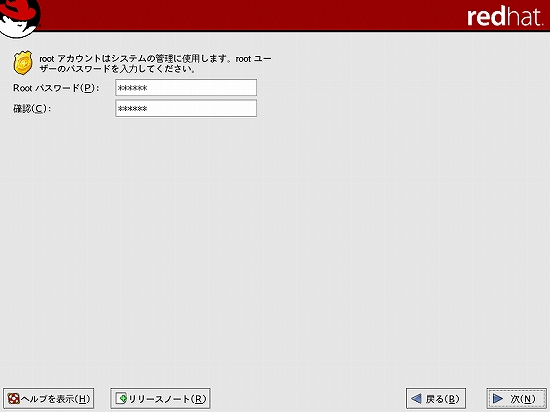
Page 1 2 3 4 5 6
Red Hat Enterprise Linuxコンテンツにもどる
2007年04月25日(水) 03:23:05 Modified by itportal
添付ファイル一覧(全6件)
678679aa99449ea4.jpg (93.45KB)
Uploaded by itportal 2007年04月25日(水) 01:59:16
Uploaded by itportal 2007年04月25日(水) 01:59:16
98bf6bdcdcd5b836.jpg (154.39KB)
Uploaded by itportal 2007年04月25日(水) 01:58:50
Uploaded by itportal 2007年04月25日(水) 01:58:50
e37adfdc933992e6.jpg (127.88KB)
Uploaded by itportal 2007年04月25日(水) 01:58:50
Uploaded by itportal 2007年04月25日(水) 01:58:50
8aa06154e8bd2abc.jpg (127.66KB)
Uploaded by itportal 2007年04月25日(水) 01:58:49
Uploaded by itportal 2007年04月25日(水) 01:58:49
9a7fbd7dd617be22.jpg (126.74KB)
Uploaded by itportal 2007年04月25日(水) 01:58:49
Uploaded by itportal 2007年04月25日(水) 01:58:49
891adb6bf4513c68.jpg (113.36KB)
Uploaded by itportal 2007年04月25日(水) 01:58:49
Uploaded by itportal 2007年04月25日(水) 01:58:49
